Galaxy S6 Edge+: ¿Cómo ocultar archivos en el Modo Privado?
Pregunta
¿Cómo ocultar archivos en el Modo Privado?
Respuesta
El Modo Privado te permite ocultar archivos de tal forma que solo estén visibles cuando el modo privado este activo, si este modo se desactiva los archivos no estarán disponibles ni siquiera al explorar el equipo desde un PC.
Paso a paso
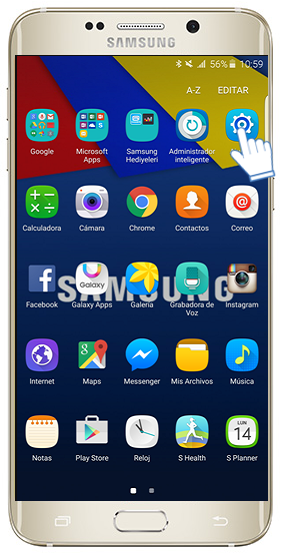
Nota:
Para activar o desactivar el Modo Privado tundras que ingresar el método de desbloqueo seleccionado. (PIN, Patrón, Contraseña, etc).
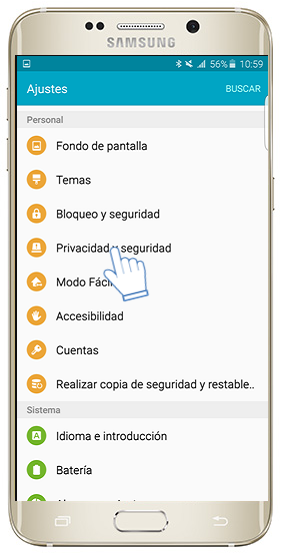
Nota:
Recuerda memorizar este PIN.
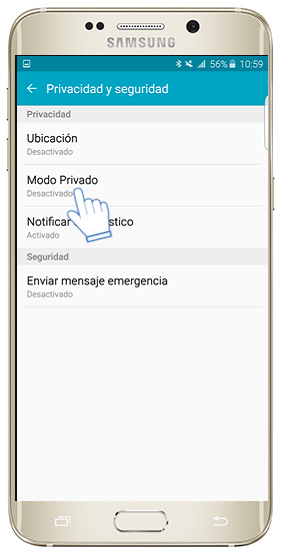
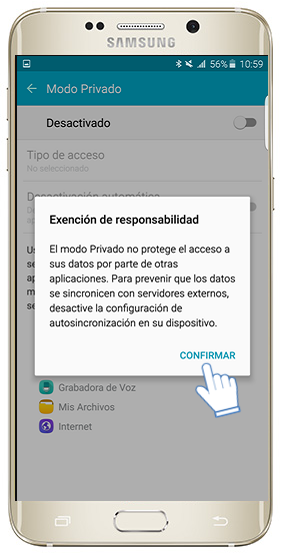
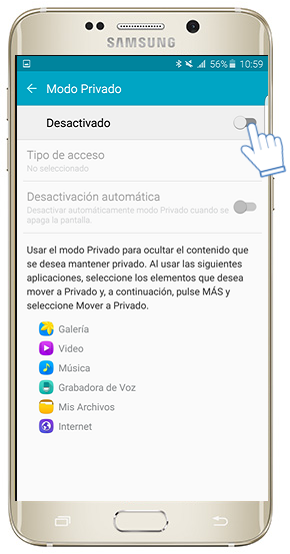
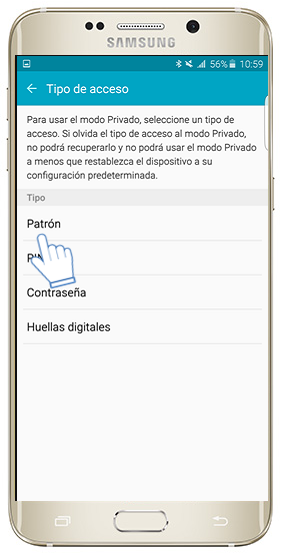
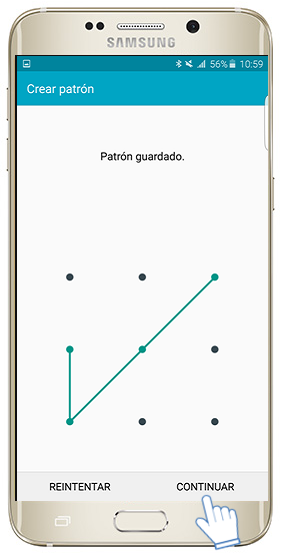
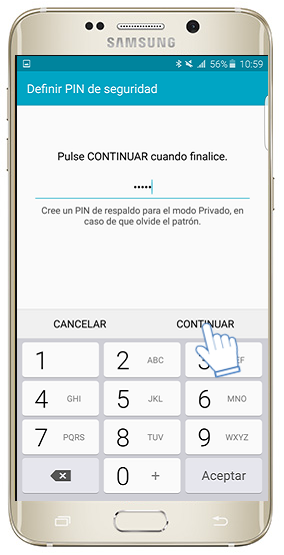
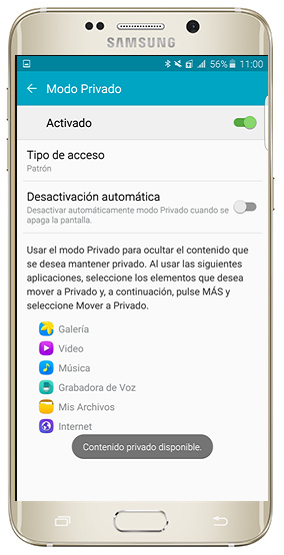
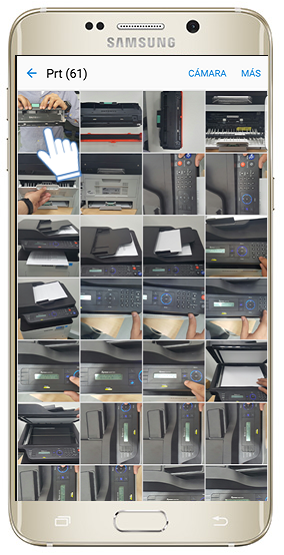
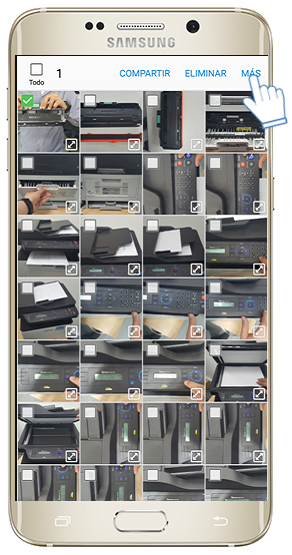
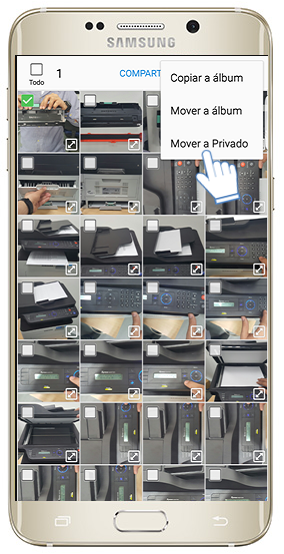
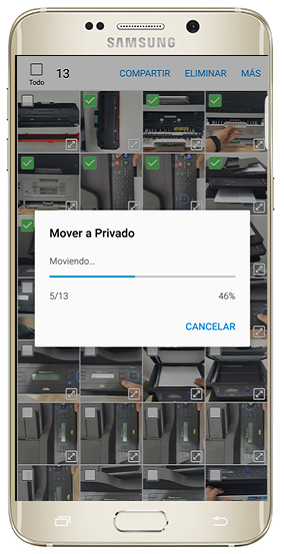
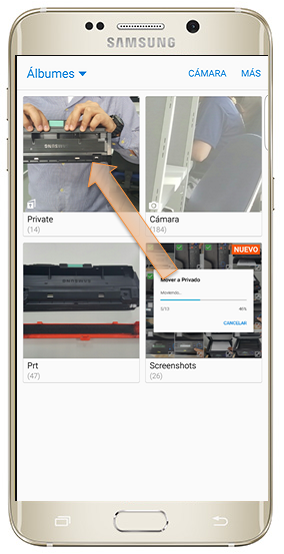
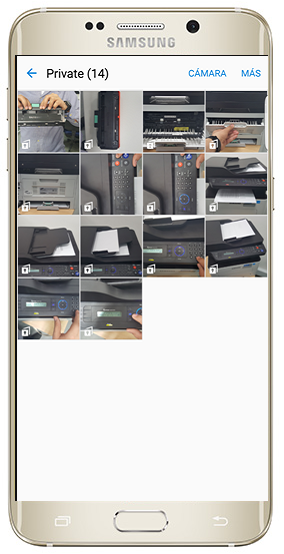
El contenido fue de ayuda?
Gracias por tus comentarios
Por favor responda todas las preguntas.




